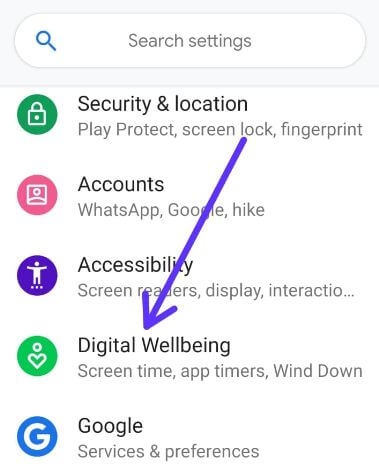Android P Digital velværefunksjon
Først og fremst digitale velværefunksjoner introdusert på Google I / O-arrangementet i mai 2018. Nylig ga Google offisielt ut det nyeste Android-operativsystemet android Pie eller android 9.0. For øyeblikket ikke tilgjengelig denne Android P Digital Wellbeing-funksjonen for Pixel-enheter. Vil du bruke Android Pies digitale velvære på Pixel-enhetene dine?
For å bruke på Pixel-enheten din, må du først registrere deg for Android digital velvære beta-side. Og vent på mottakskoblingen på e-posten din. Vi har allerede diskutert hvordan få android 9 Pie’s digital wellbeing beta på pixelenheten din. En av de viktigste funksjonene i Googles digitale velvære er Android Dashboard-app det dekselet skjermtid for å sette tidsbegrensning for en bestemt app og begrense appbruk med skjermtid. La oss se hvordan du bruker Android P digital velvære på Pixel og ikke-Pixel-enheter.
Ikke gå glipp av dette:
Slik aktiverer du navigasjonsbevegelse i Android Pie 9.0
Topp 5 beste Android Pie-funksjoner
Slik bruker du adaptivt batteri i Android Pie 9.0
Slik bruker du Android P Digital Wellbeing på Pixel: Dashboard, Wind down, Don't Disturb
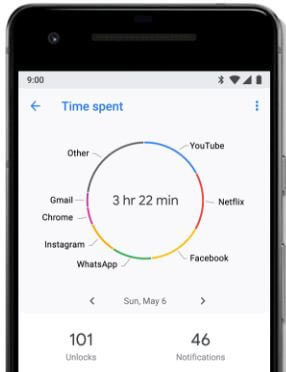
Denne dashbord-appen er nyttig for hvor lenge du samhandler med telefonen din, velg app og se tidsbruk i forskjellige apper, hvor mange ganger låser du opp telefonen din og varsel du får og mer. Sjekk også appens brukte tid og app individuelt. Du kan stille app-tidtakeren i Android Pie 9.0 for å begrense bruken av appen.
Slik setter du apptimer på Android Pie 9.0
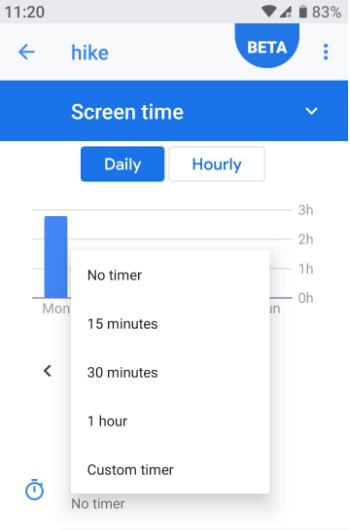
Innstillinger> Digital velvære> Dashbord> En hvilken som helst app> Apptimer> Ingen timer / 15 minutter / 30 minutter / 1 time / Tilpasset tidtaker
Når du nærmer deg den angitte tidsgrensen på Android 9.0 Pie, ser du varsler på statuslinjen “Du er nær den daglige tidsgrensen“. Appen din er satt på pause siden apptimeren gikk tom.
Android Pie Ikke forstyrr innstillinger
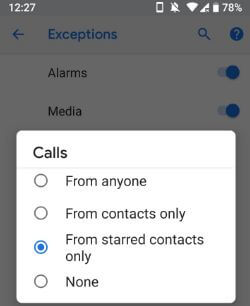
Android P “Shush gesture” er nyttig å slå på enhetens DND-modus automatisk. Når du aktiverer Ikke forstyrr-modus på Android-telefonen din, kan du ikke motta telefonsamtaler eller meldinger. I android P DND-modus unntak, kan du se stjernemerkede kontakter alternativet, slik at du legger til viktige tall for presserende situasjoner. Så du går ikke glipp av viktige telefonsamtaler eller meldinger på enhetene dine.
Hvordan bruke Wind Down Android Pie 9.0

“Wind Down” er den andre funksjonen som er nyttig for å endre utseendet til Android P-skjermen.
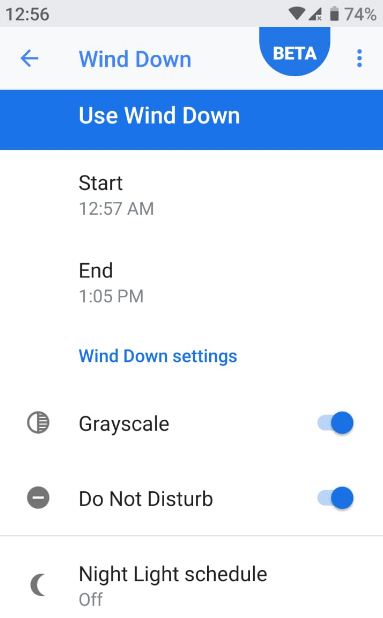
Denne Android 9 Pie Wind Down-modus, redusere blått lys og gjør enhetens skjerm til gråtoner på det tidspunktet du angir tidsplan Dette er en av de mest nyttige funksjonene for Android P Digital Wellbeing.
Hvordan bruke YouTube tar en pause på Android-telefoner eller nettbrett
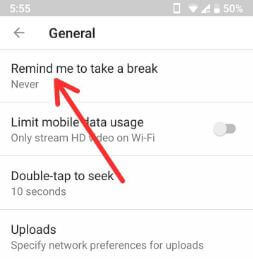
I andre Googles digitale velværefunksjoner kan du planlegg tid til å ta en pause på YouTube mens du ser på filmer eller videoer på Android- eller iOS-enhetene dine. Bruk også din tid overvåket profil for å se hvor mye tid du bruker på YouTube og i tillegg til sammenligning med forrige gang du så på. Sjekk ut innstillingene nedenfor for endringstid for å ta en pause på YouTube på Android-enheter. Sørg for at YouTube-appen er oppdatert til den nyeste versjonen (13.17.55).
Trinn 1: Åpen YouTube-app på Android-enheten din
Steg 2: Trykk på Profil ikon øverst til høyre
Trinn 3: Trykk på Innstillinger
Trinn 4: Trykk på Generell
Trinn 5: Trykk på Minn meg på å ta en pause
Som standard Aldri angi som påminnelse om å ta en pause.
Trinn 6: Velge fra hvert 15./30/60/90/180 minutt alternativer
Nå åpner du YouTube-appen og ser på videoer. Etter fullført tid du angir å ta en pause, stopper den YouTube-videoen til du fortsetter eller avviser den.
Trinn 7: Trykk på Innstillinger eller Avskjedige
Og det er alt.Vi håper denne nye Android P Digital Wellbeing-funksjonen er nyttig. Det er ganske enkelt å bruke Android Pie Digital Wellbeing-funksjonen. Hvis du fant artikkelen ovenfor nyttig, ikke glem å dele med andre.